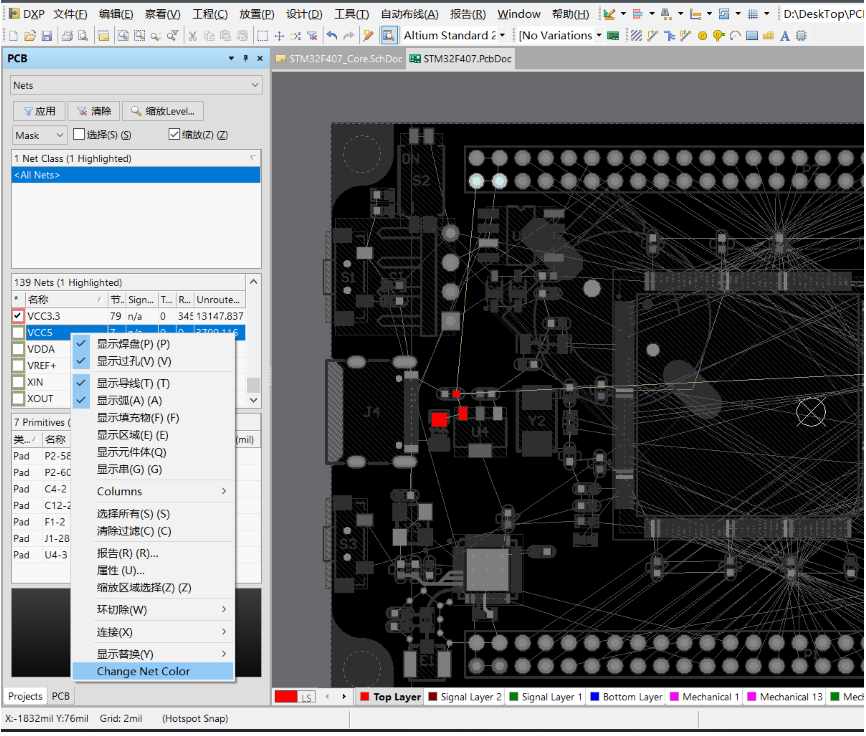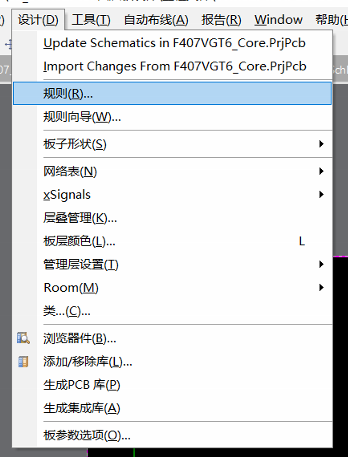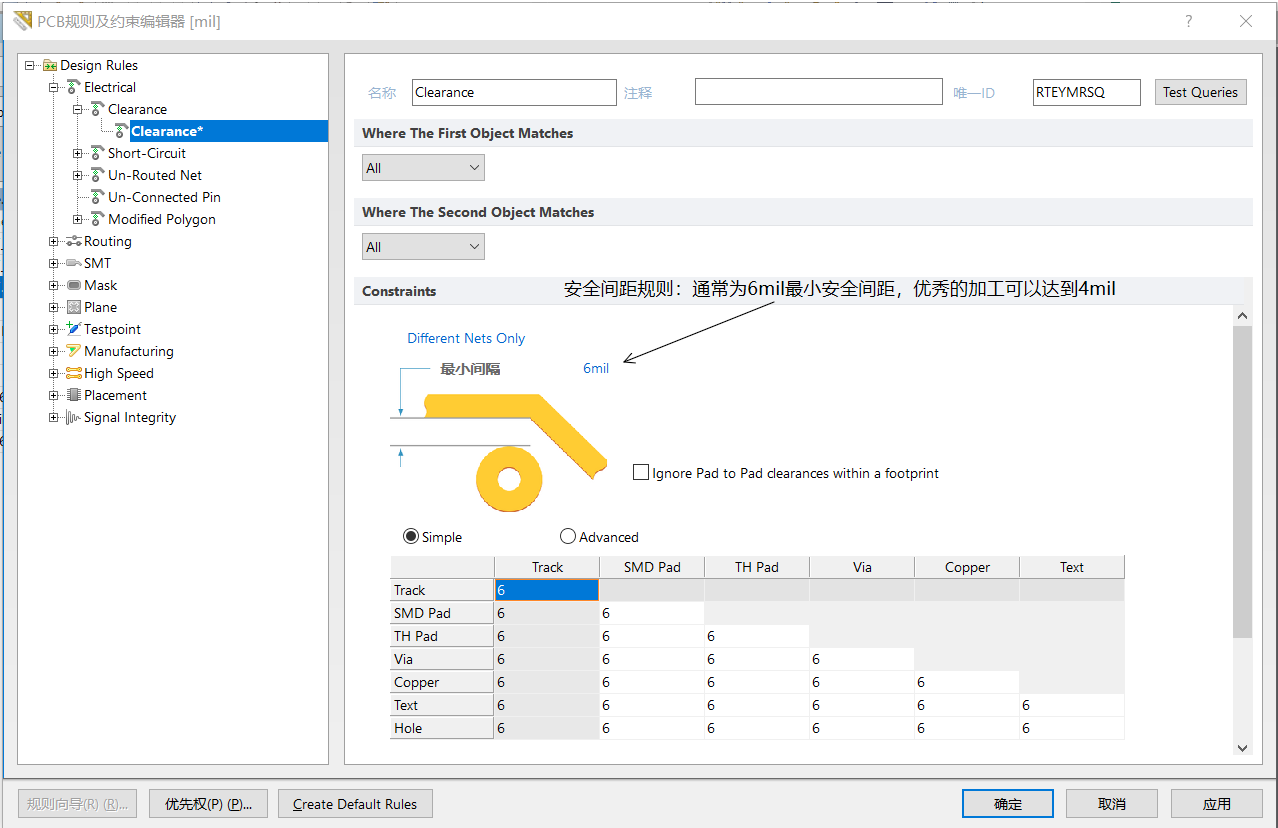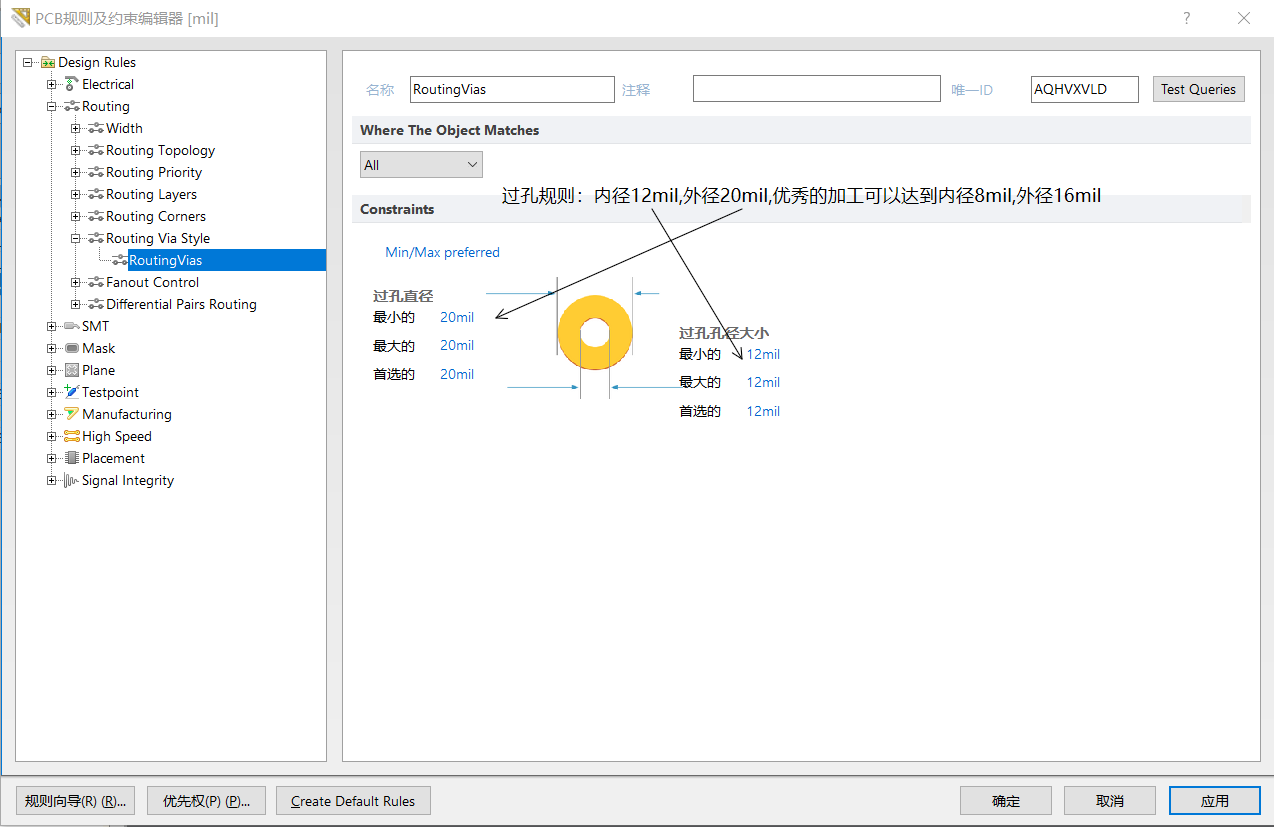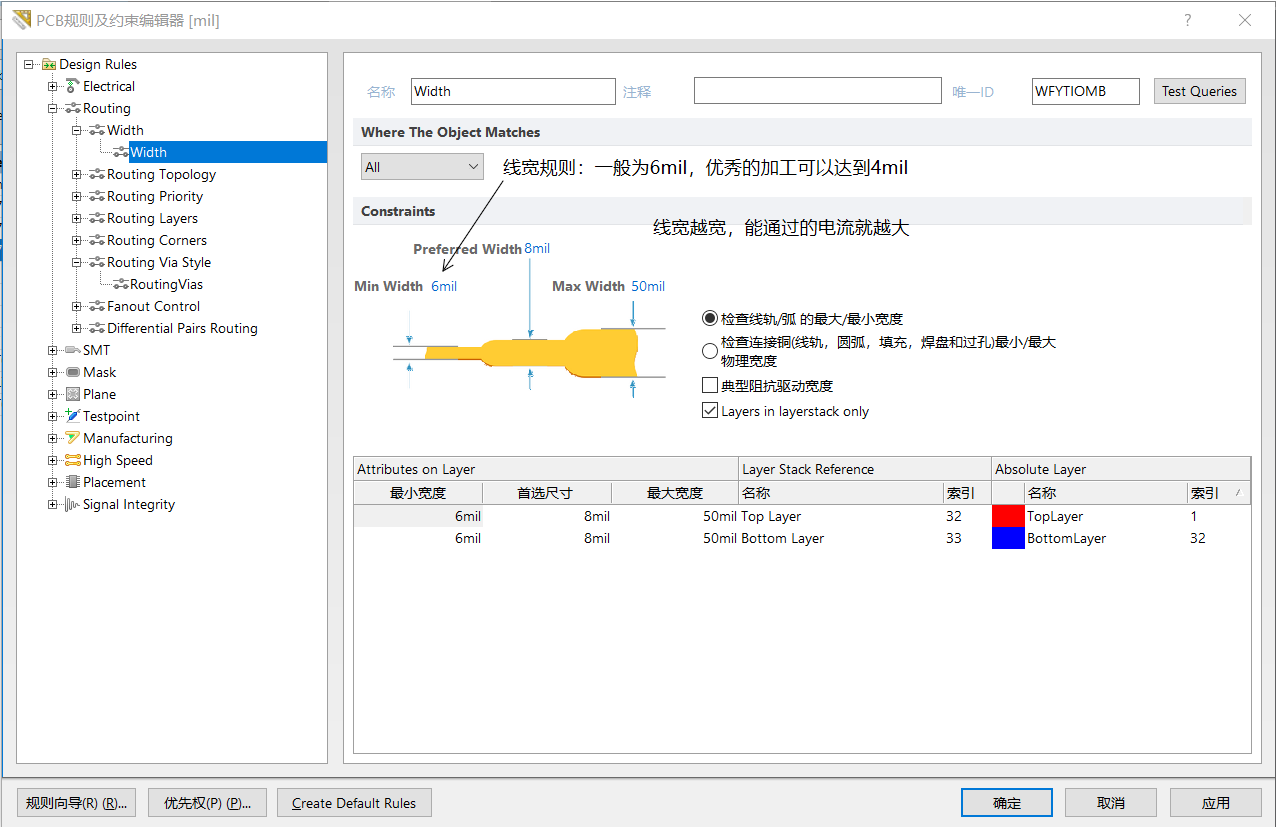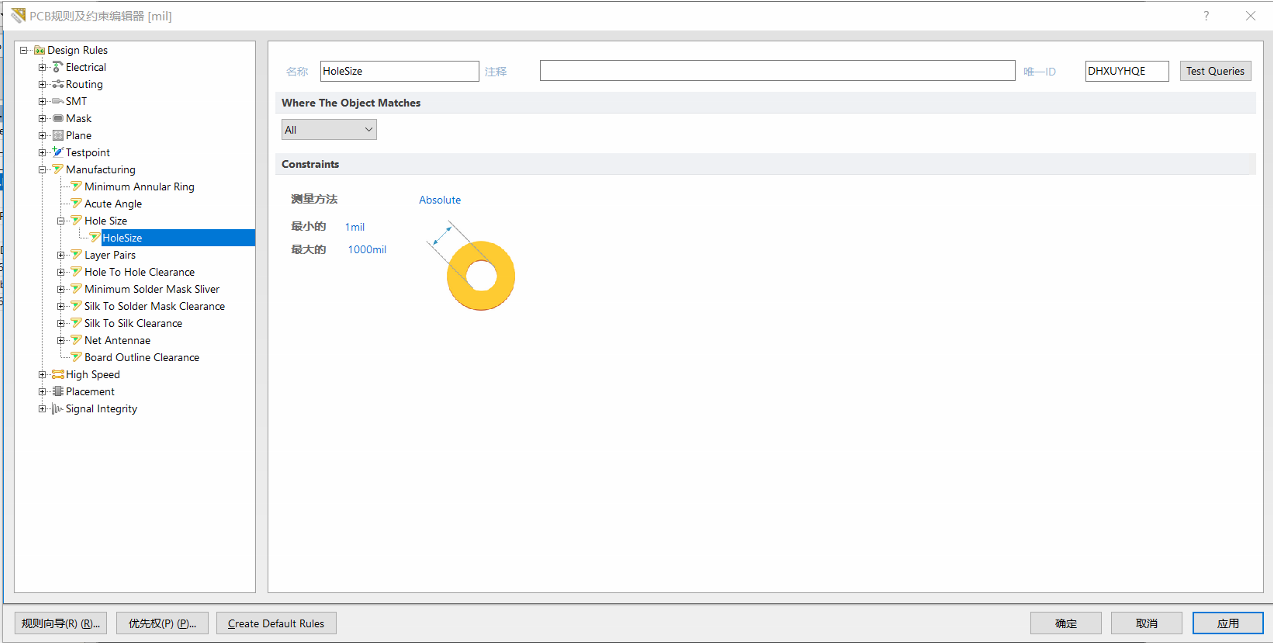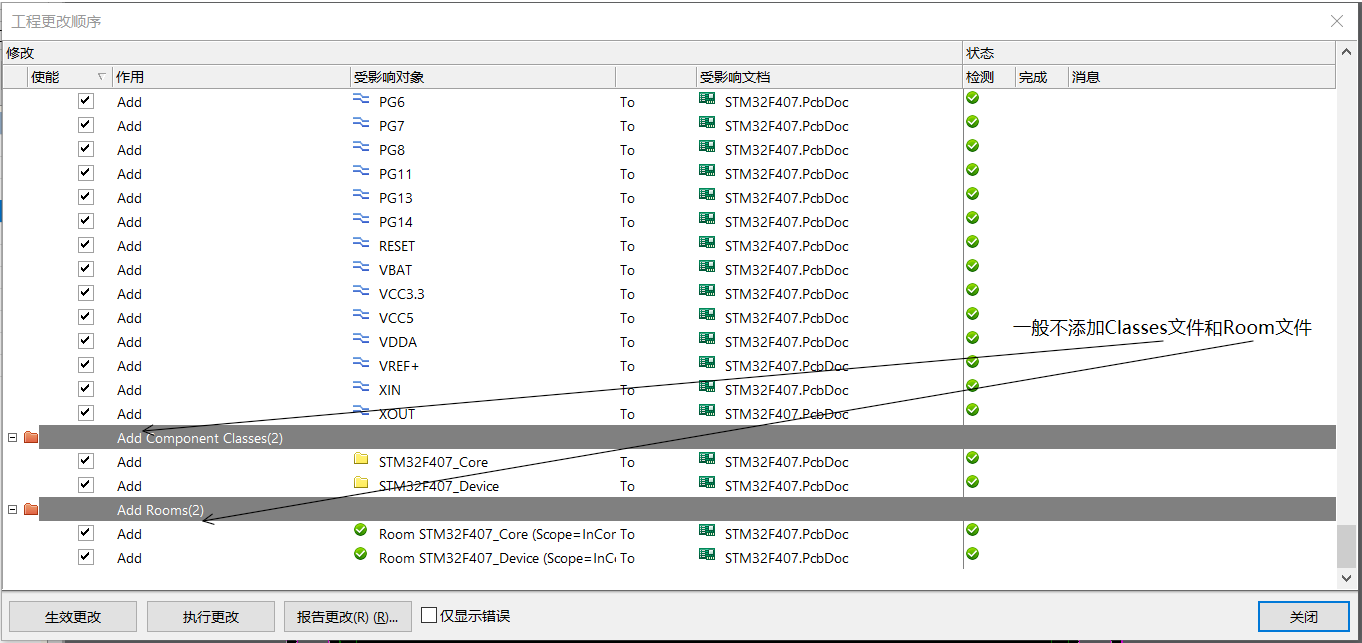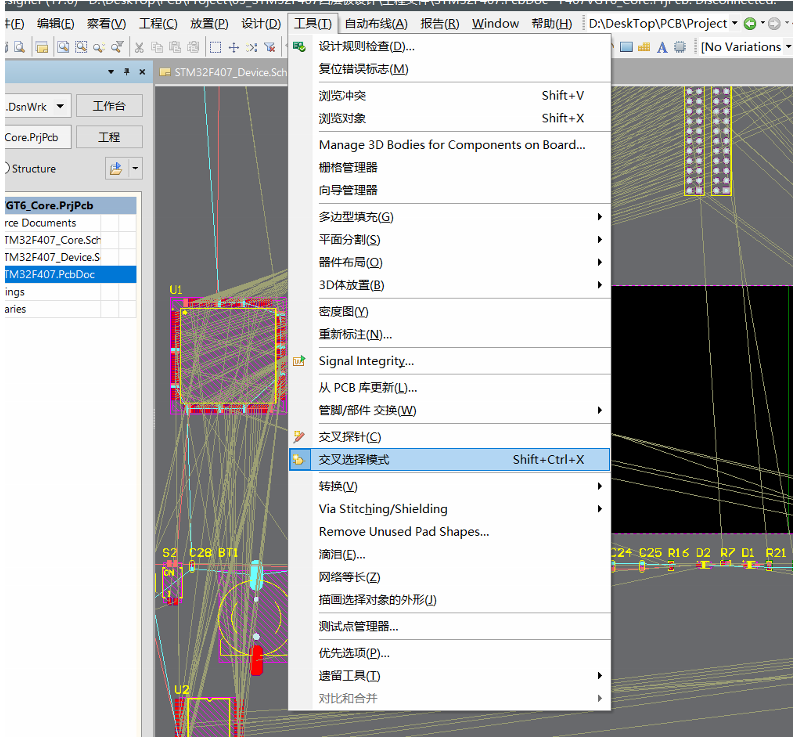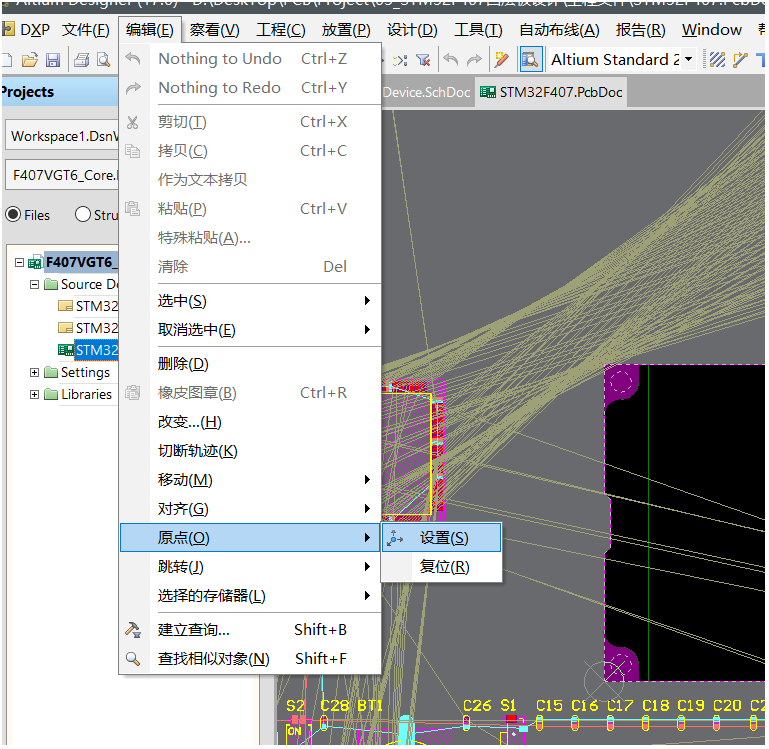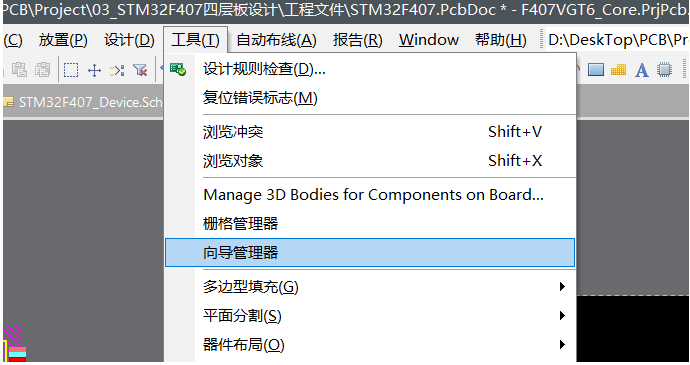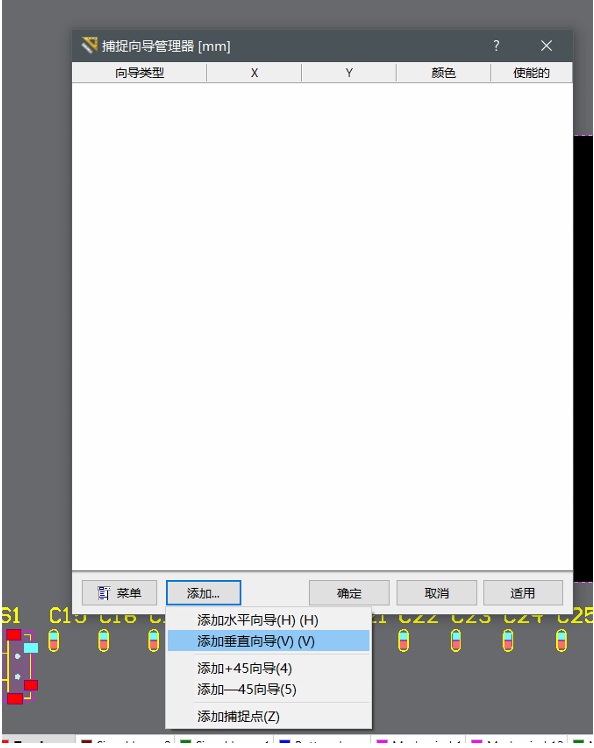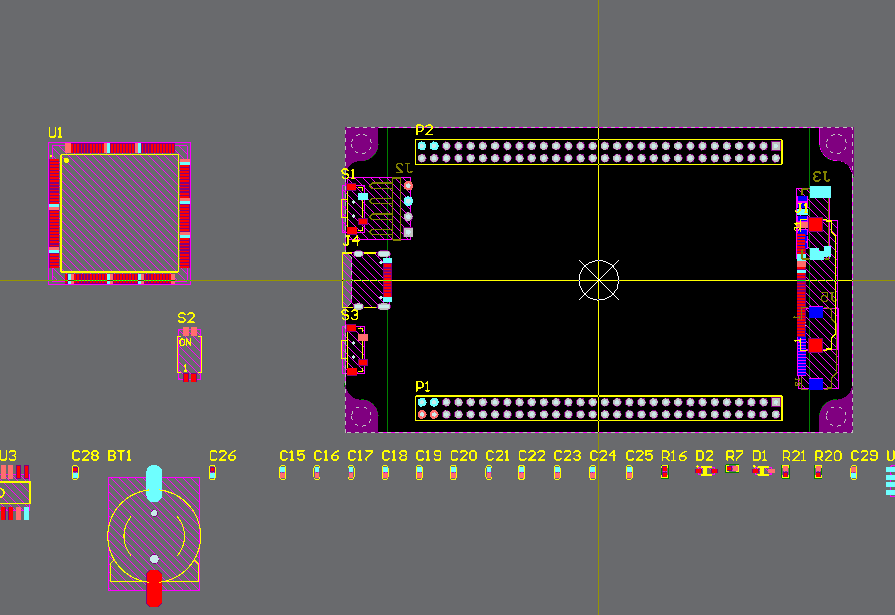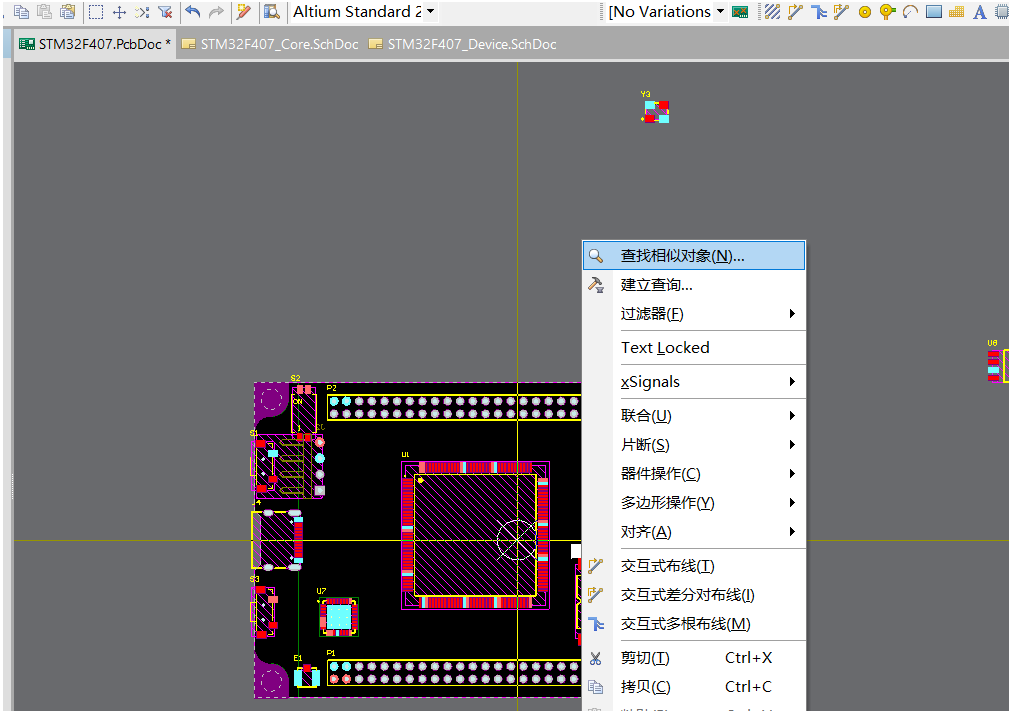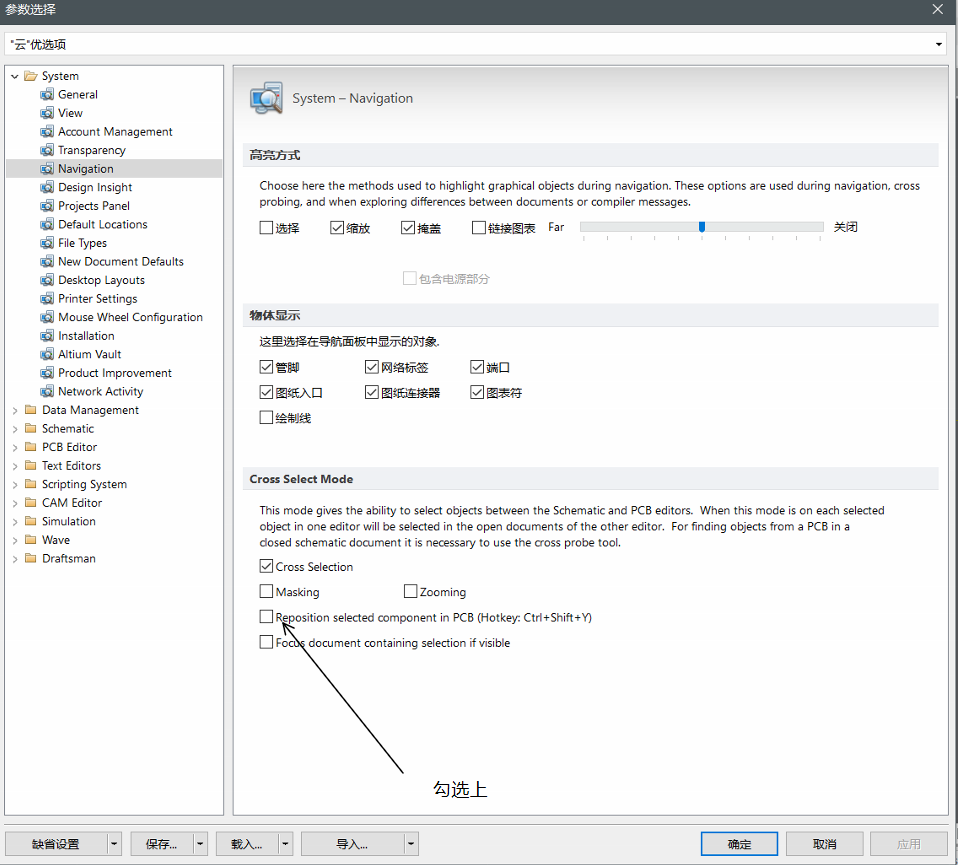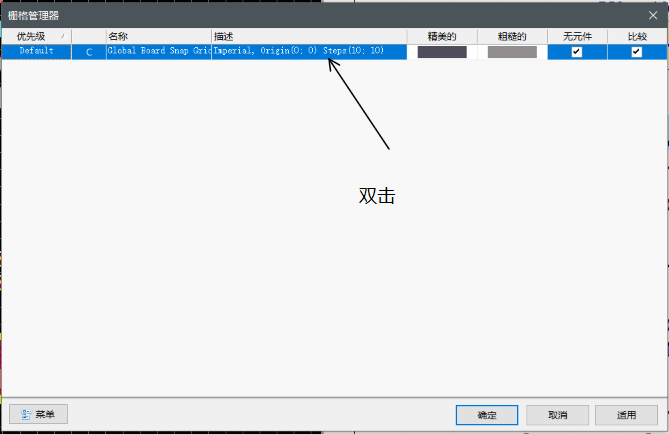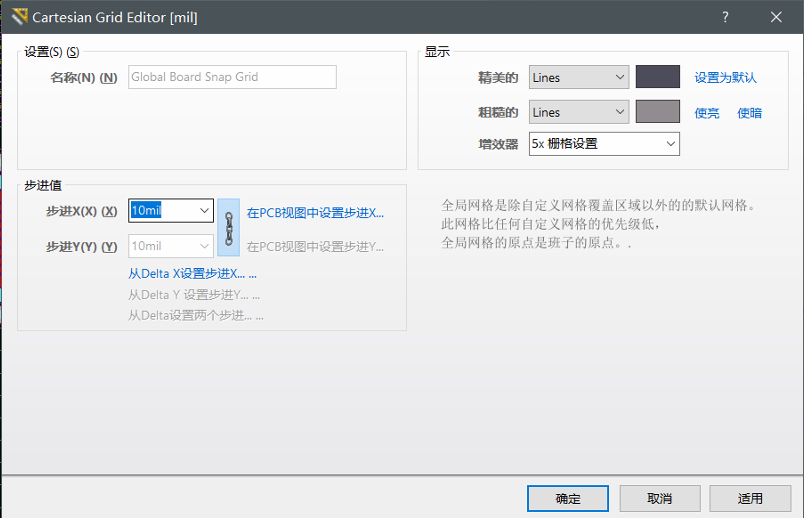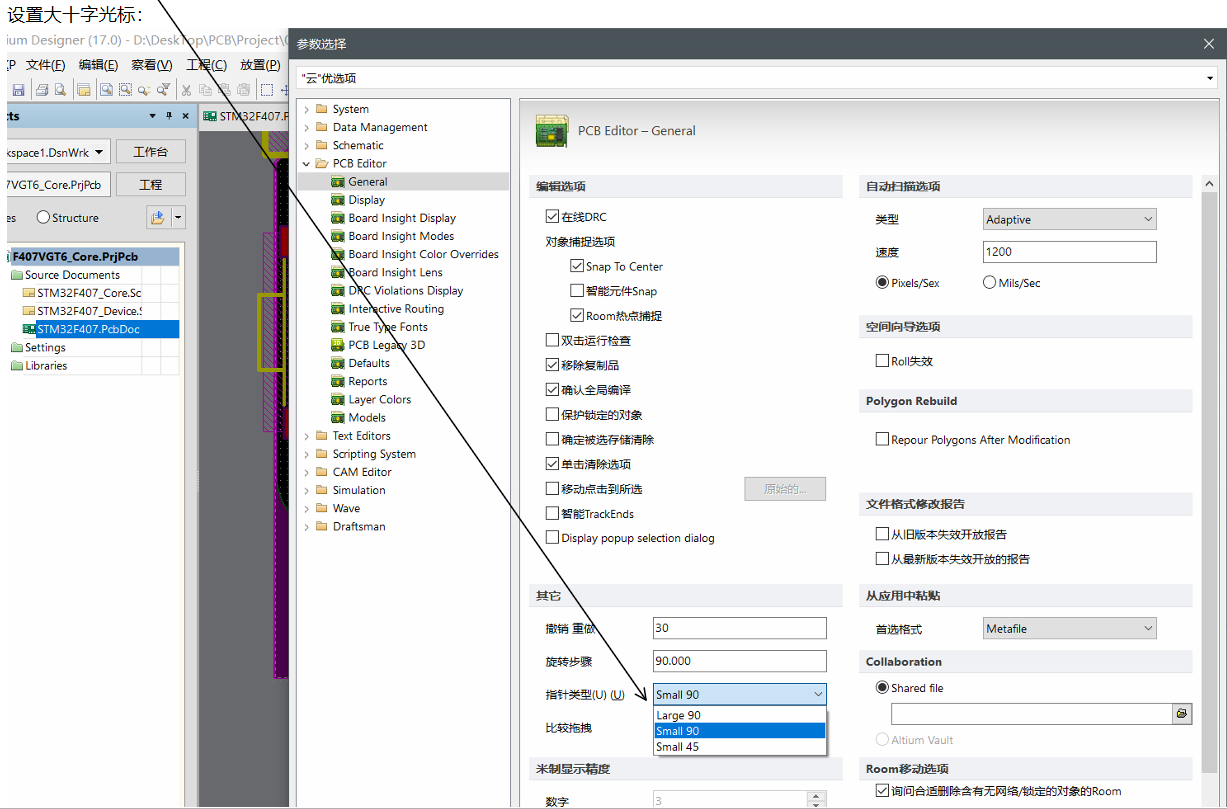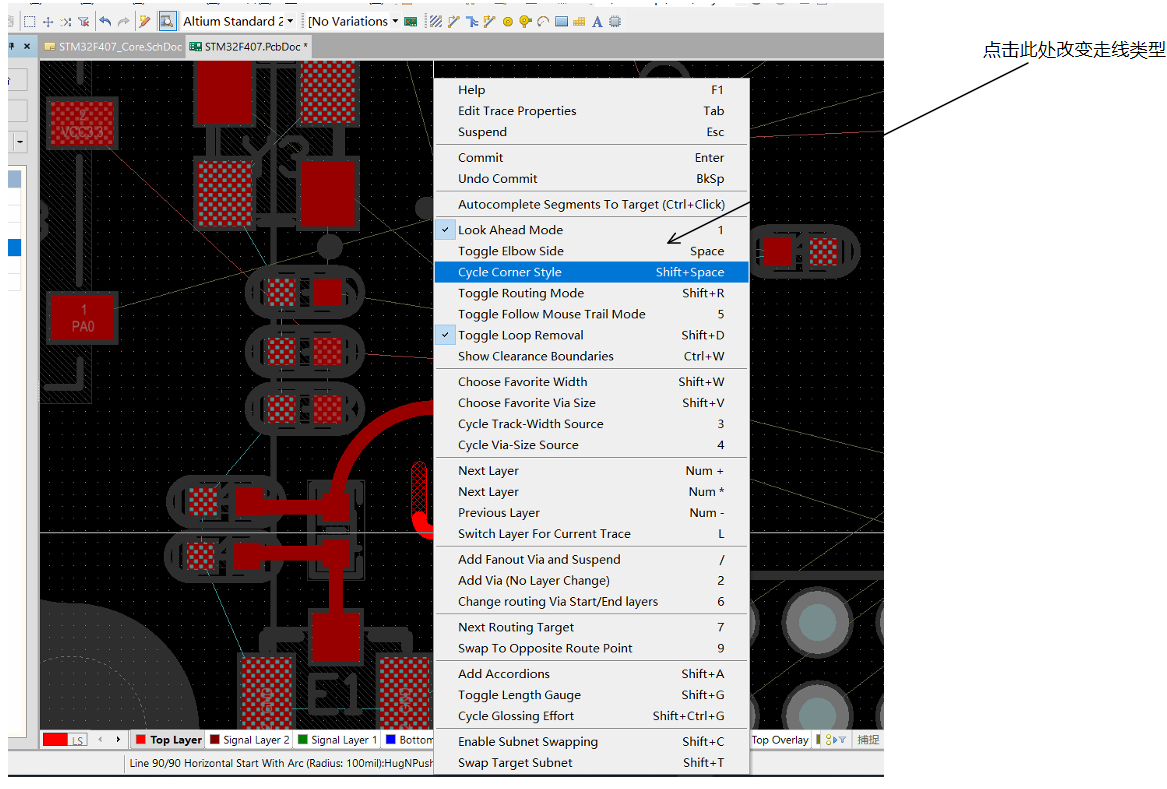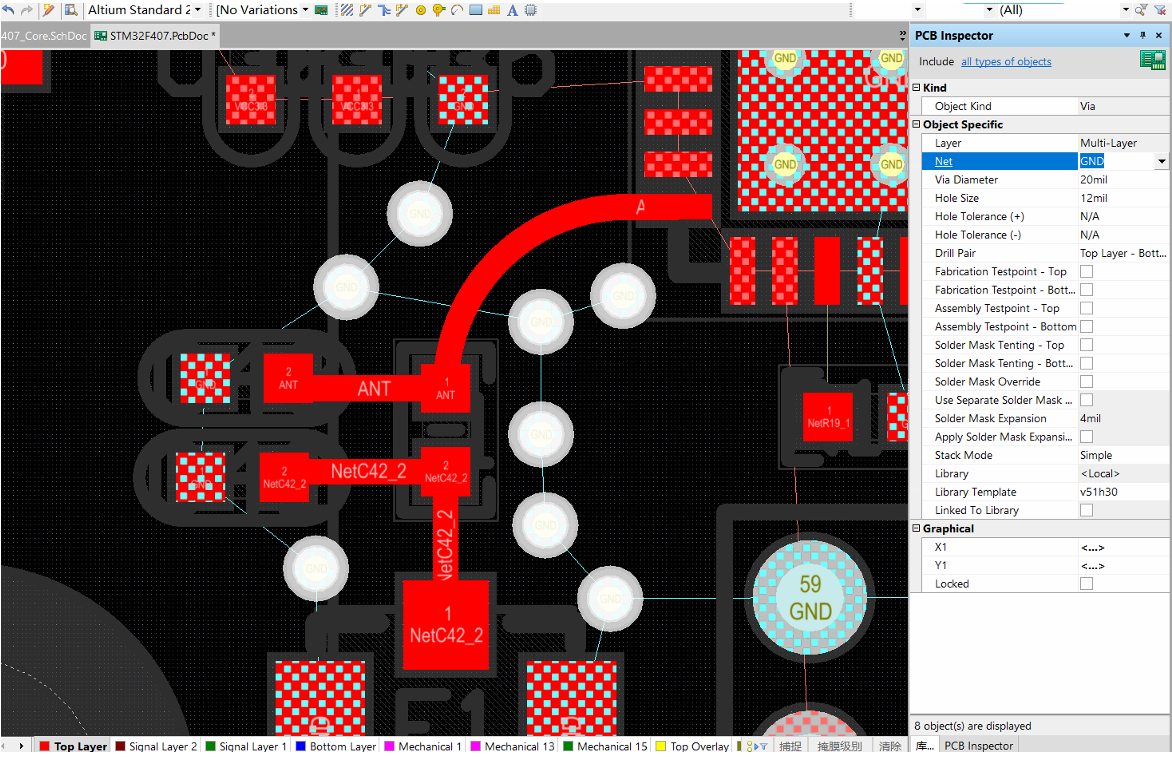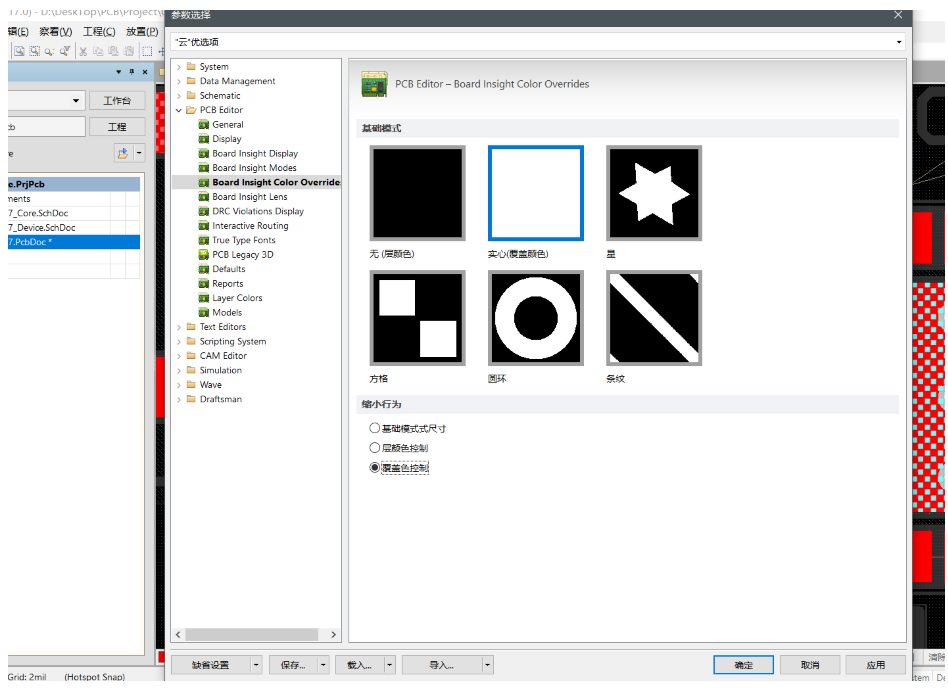一、PCB板边框
①从CAD文件导入PCB板边框
文件 —> import —> DXF/DWG
✨选择好文件相匹配的单位,建议线宽设置为5mil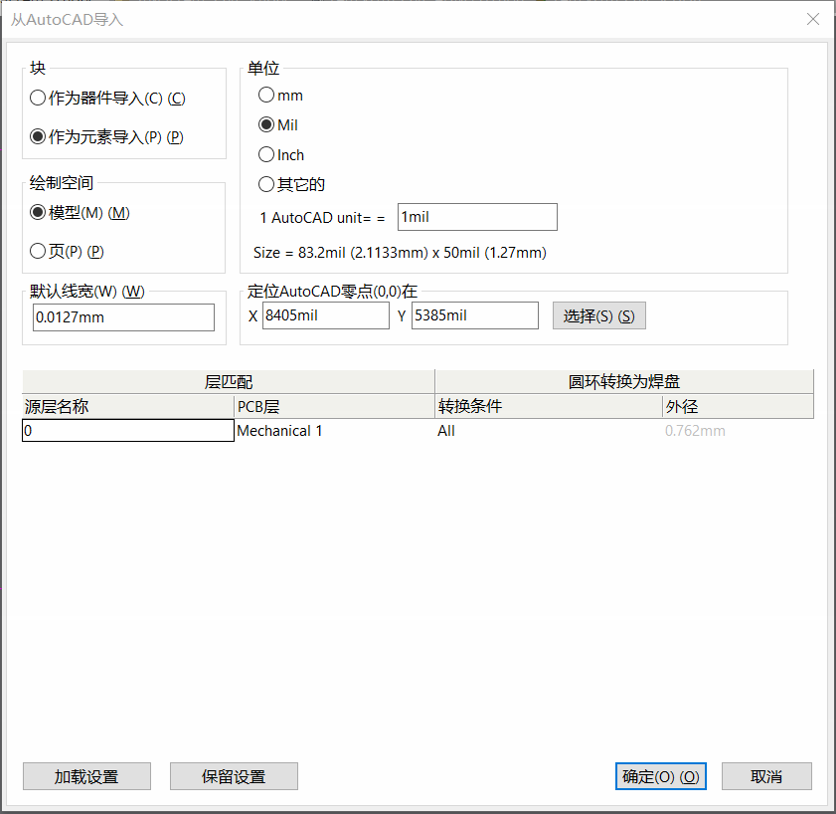
②通过PCB Inspector修改线宽
🔊点开软件的右下角,PCB->PCB Inspector这个面板可以展示出选中元件的共有属性,在这里可以修改线宽(width)为5mil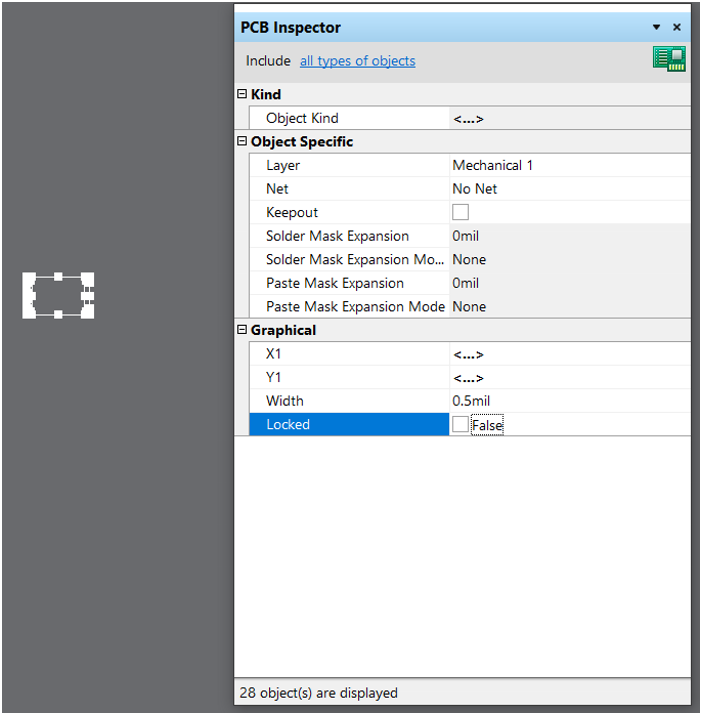
注:板子边框一定要放在机械1层,一般情况下,机械15层用于标注、特殊说明等
③如何加载机械15层视图?
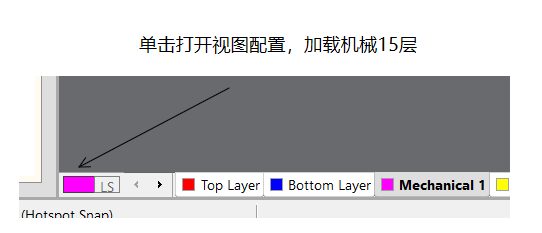
✒取消勾选仅展示激活的机械层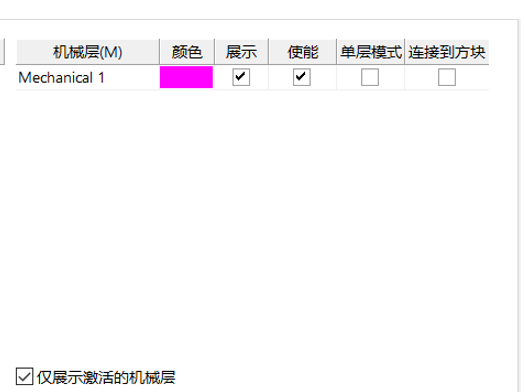
📢先将机械15层的使能勾选上,再勾选仅展示激活的机械层,再点击确认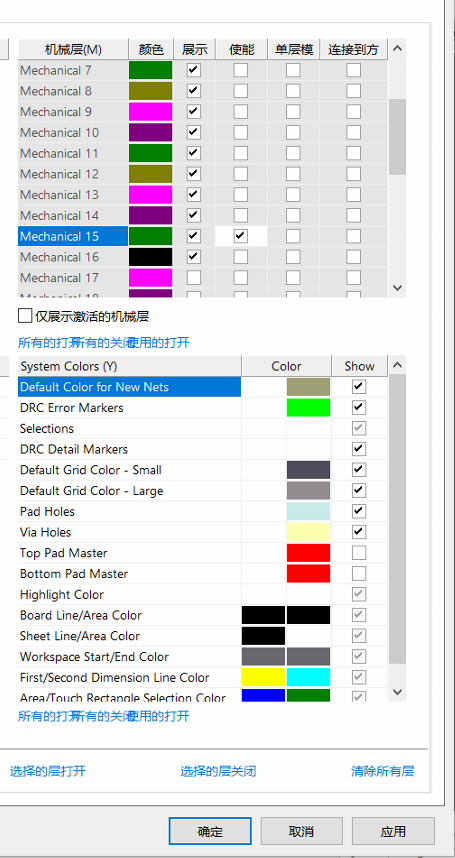
④通过PCB Inspector修改线框所在的层
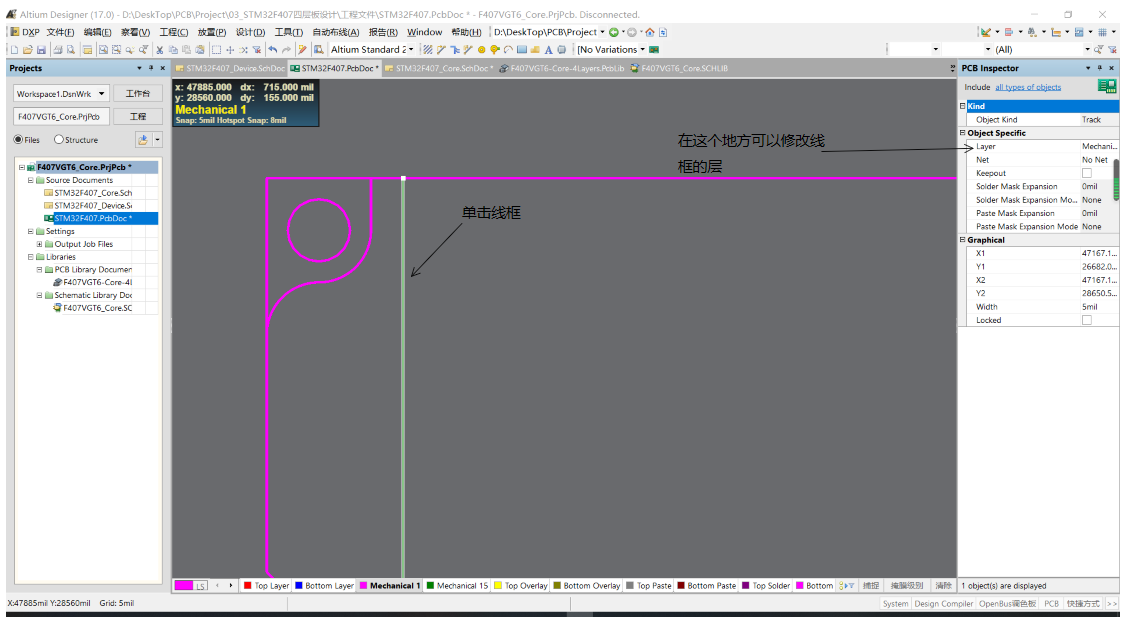
⑤通过线框设置PCB板边框
🎤选中外围边框,外围边框必须是全封闭的,否则会设置失败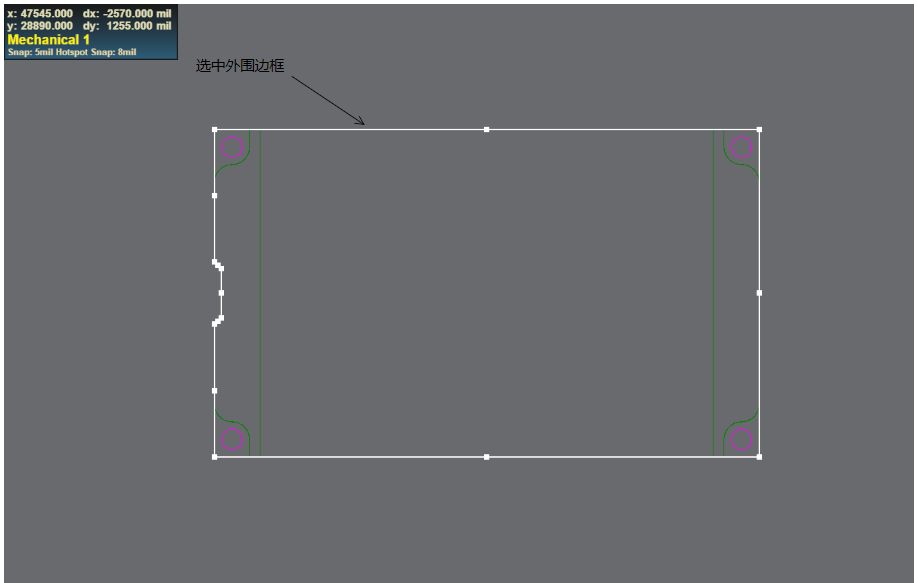
🖋点击设计 —> 板子形状 —> 按照选择对象定义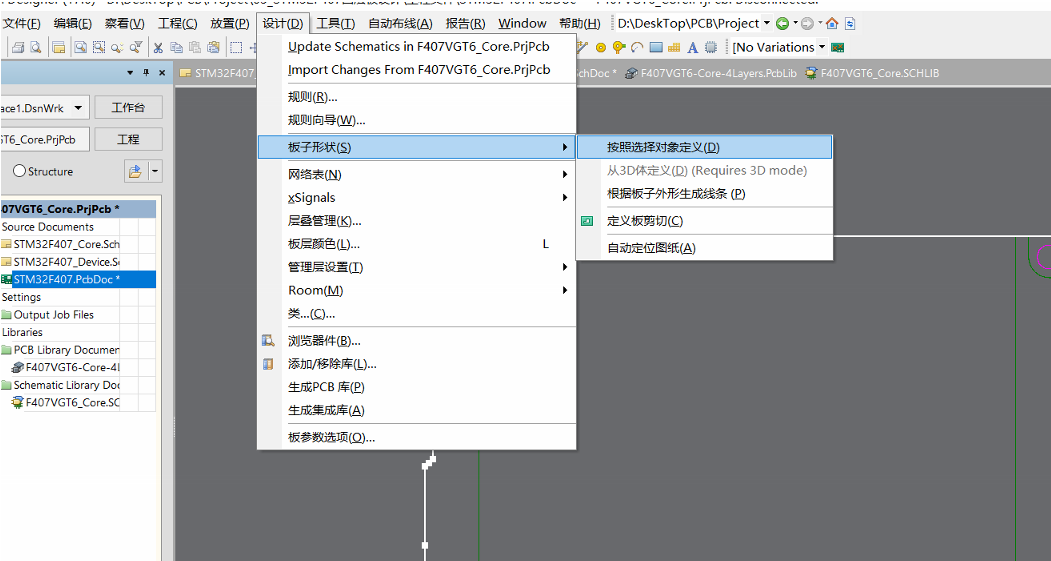
⑥设置PCB板打孔
🖋首先选中闭合的⚪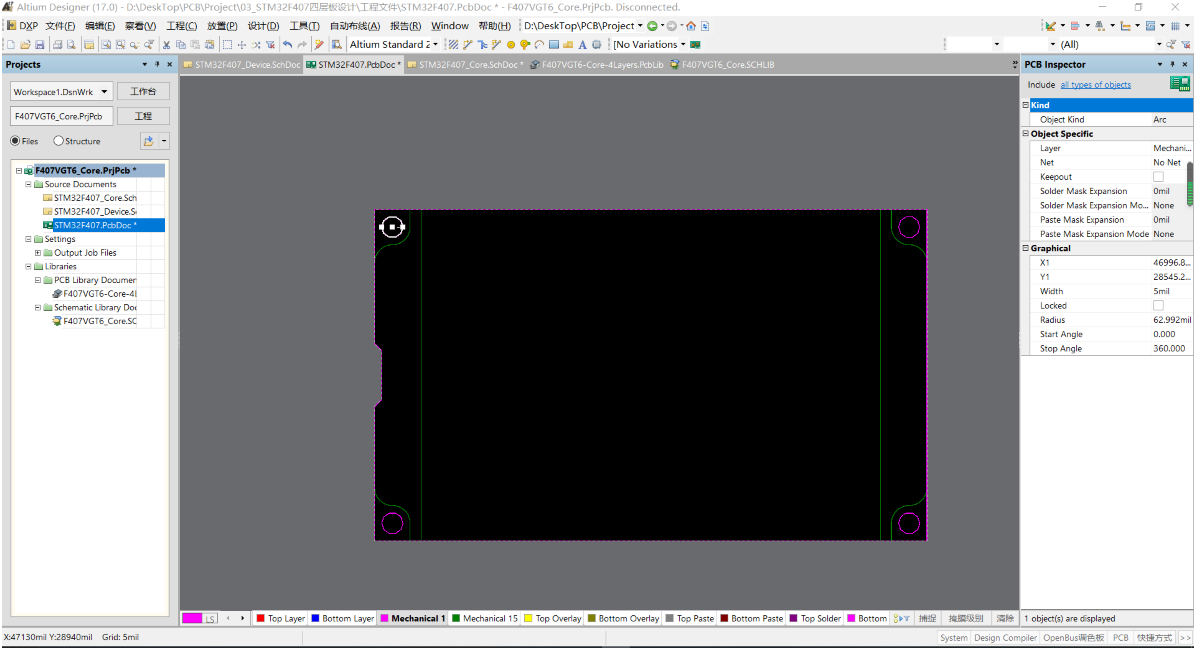
🖋点击工具 —> 转换 —> 从选择的元素创建板剪切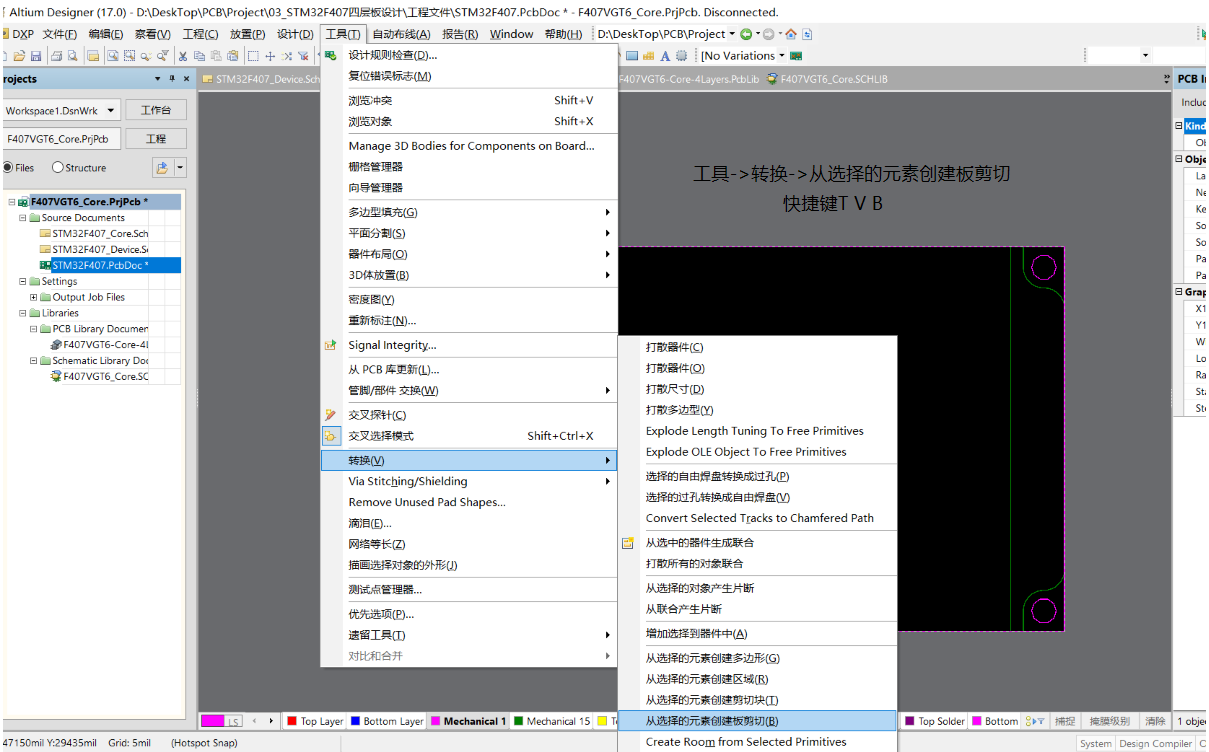
⑦线框锁定防拖拽
🖋选中所有线框,打开PCB Inspector面板,将Locked勾选上
⑧如何切换3D效果图中的板子颜色?
🎨在3D效果图下,点击右下角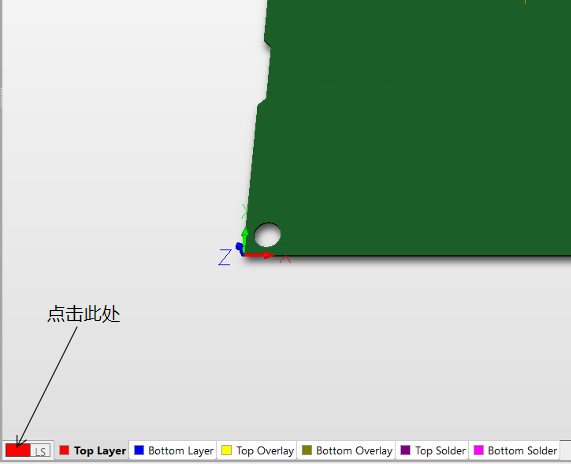
💎多种颜色可供选择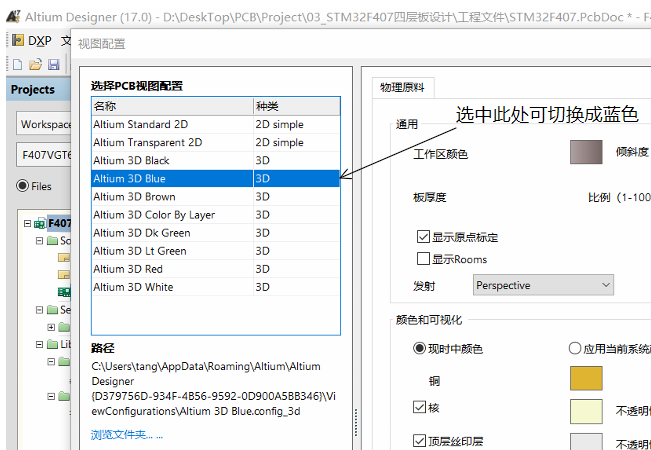
q(≧▽≦q)切换后的效果图如下: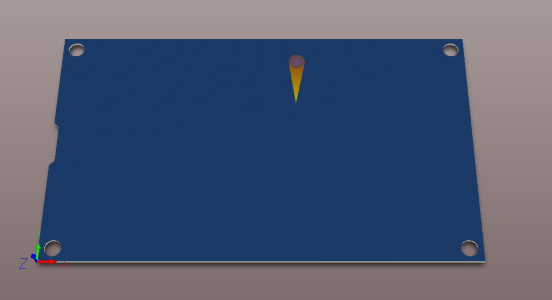
二、PCB基础规则设置
①安全间距规则
②过孔规则
③线宽规则
④铺铜连接方式
Plane -> Polygon Connect Style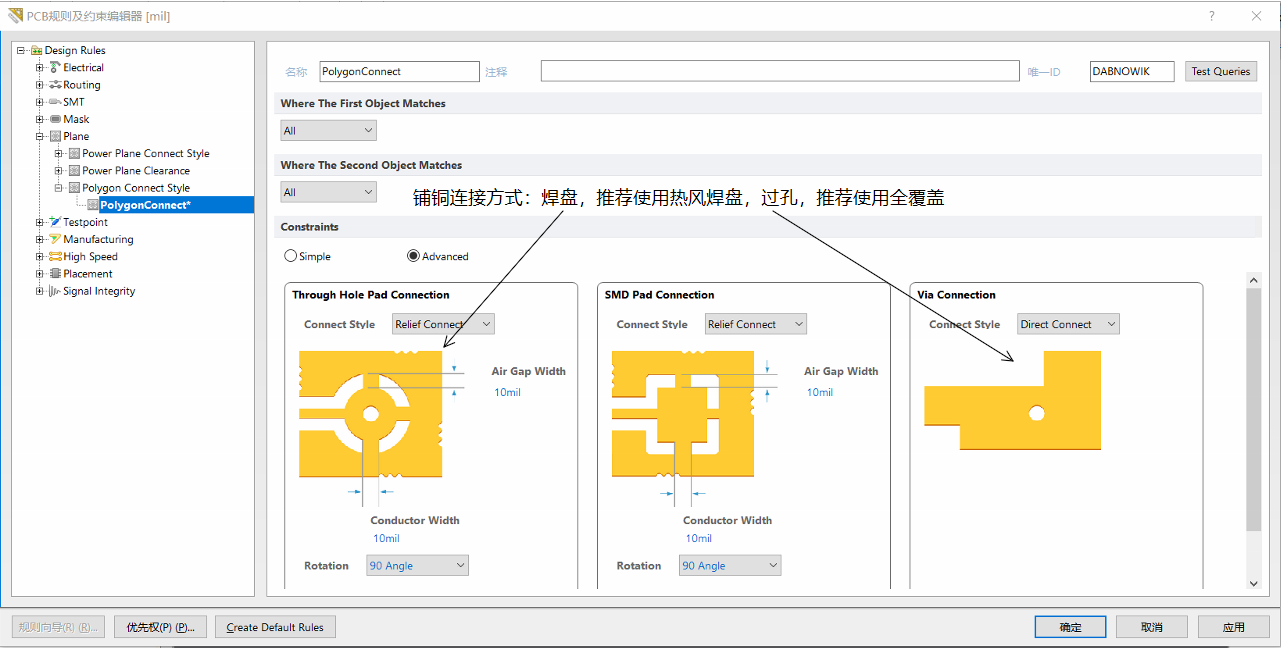
⑤过孔规则
⑥阻焊层规则
Manufacturing -> Minimum Solder Mask Sliver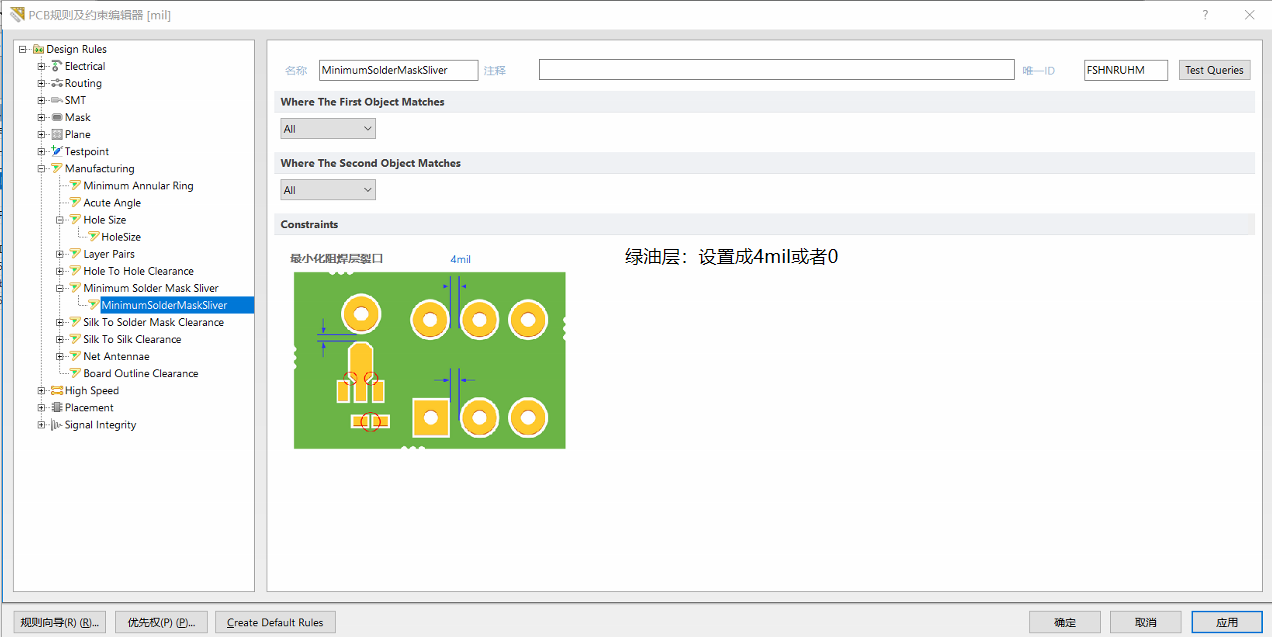
⑦丝印层与绿油层间距规则
Manufacturing -> Silk To Solder Mask Clearance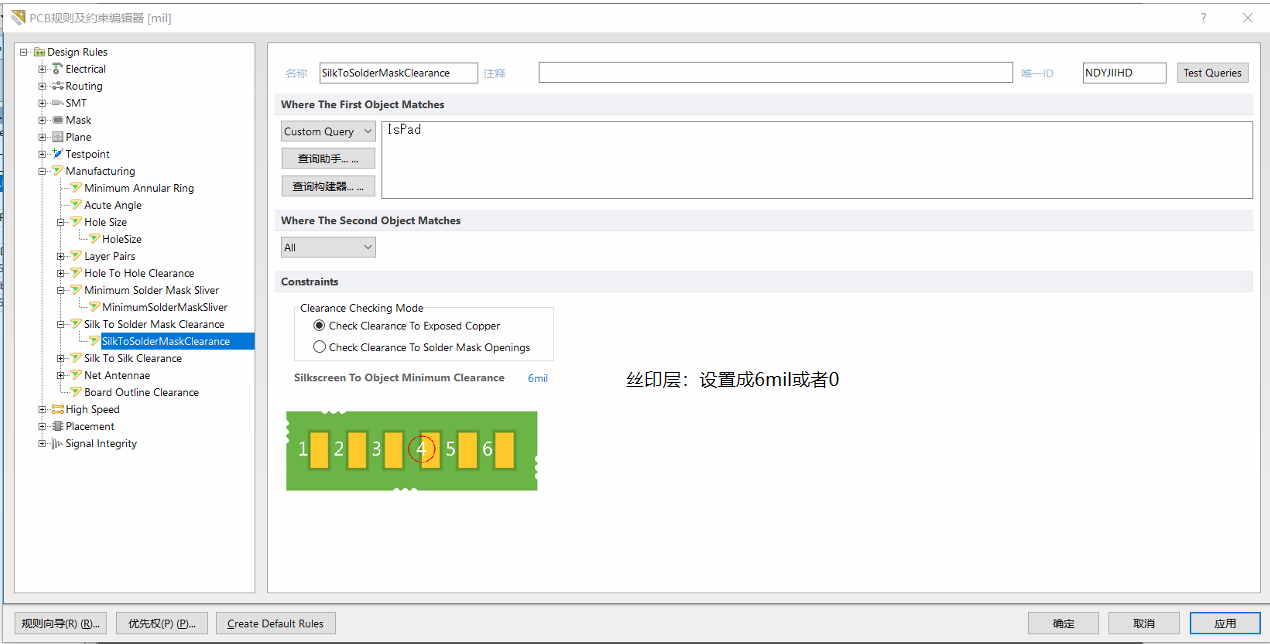
⑧丝印层与丝印层间距规则
Manufacturing -> Silk To Silk Clearance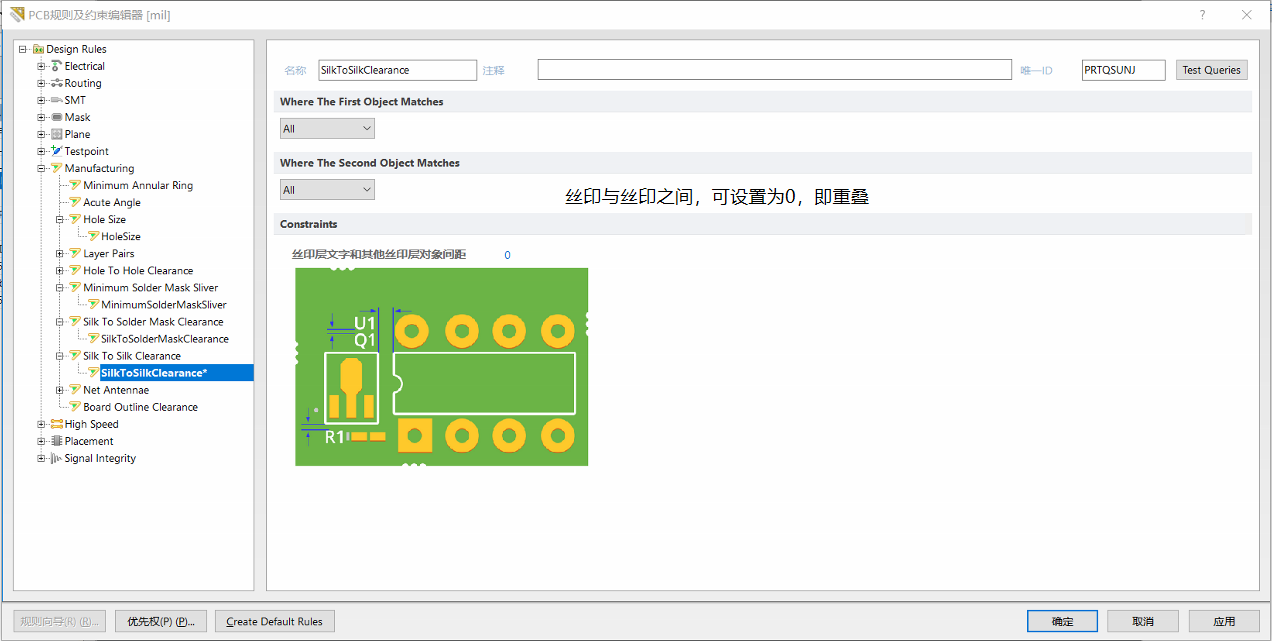
⑨组件间距规则
Placement -> Component Clearance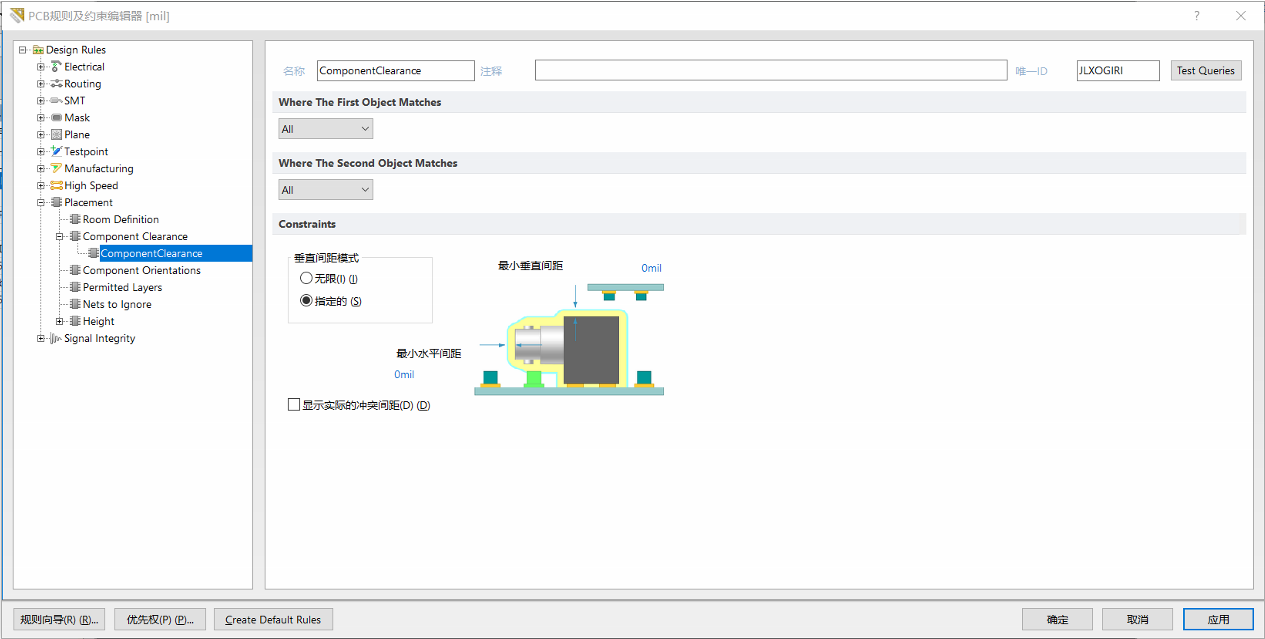
三、网表导入与封装关联
①通过封装管理器快速管理元件封装
点击工具 -> 封装管理器 打开封装管理器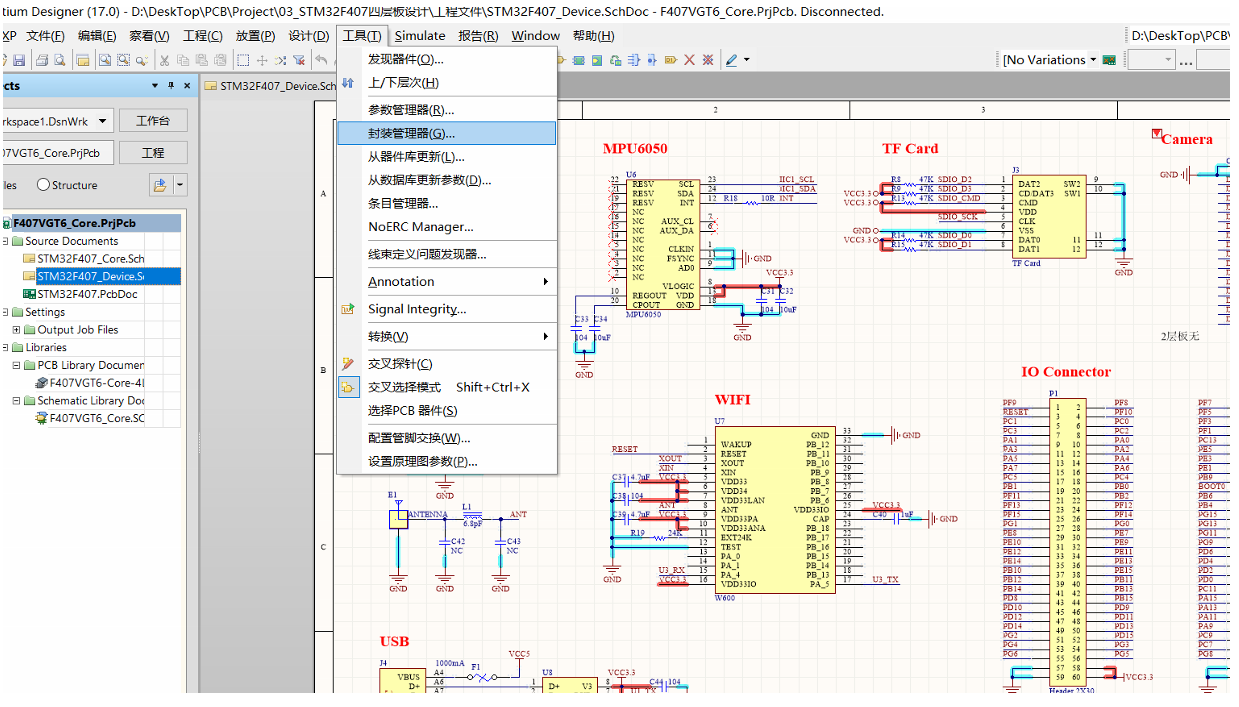
🎉进行快速批量关联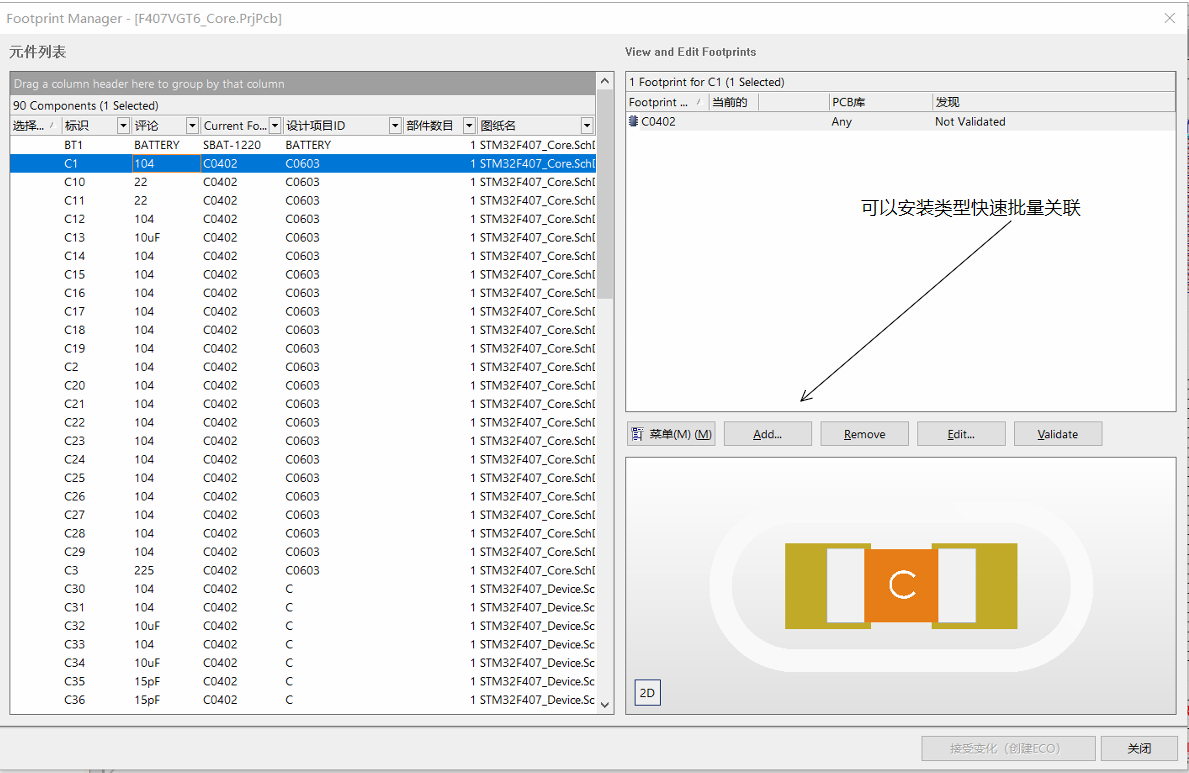
②如何导入网表
点击设计 -> Import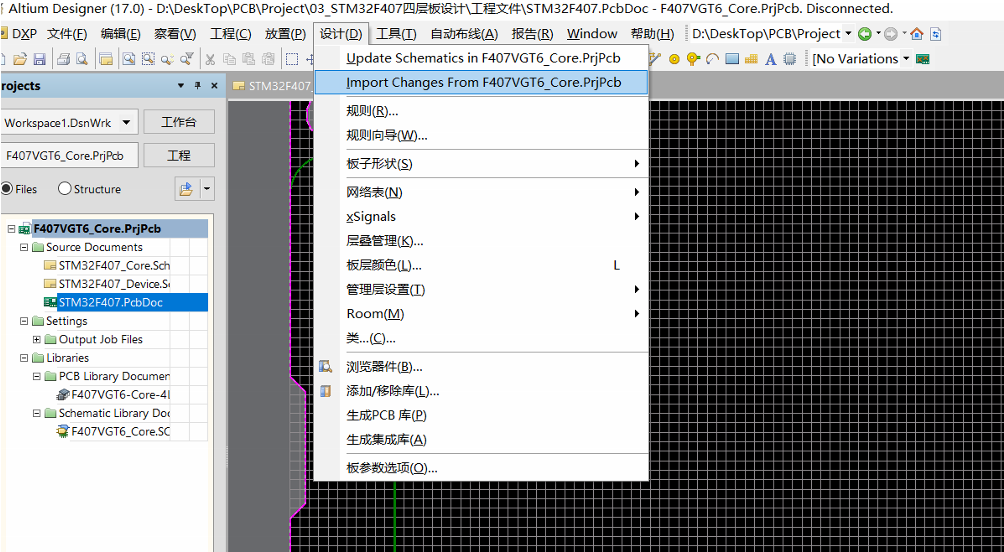
四、层叠管理设置与开天窗设计
①层叠管理设置
点击设计 —> 层叠管理器
显示与关闭飞线的快捷键是N
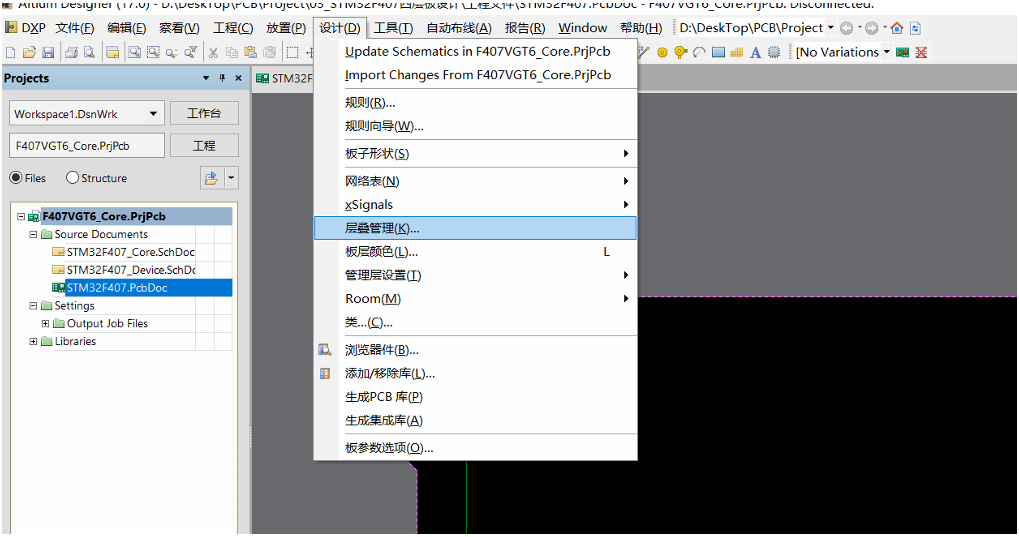
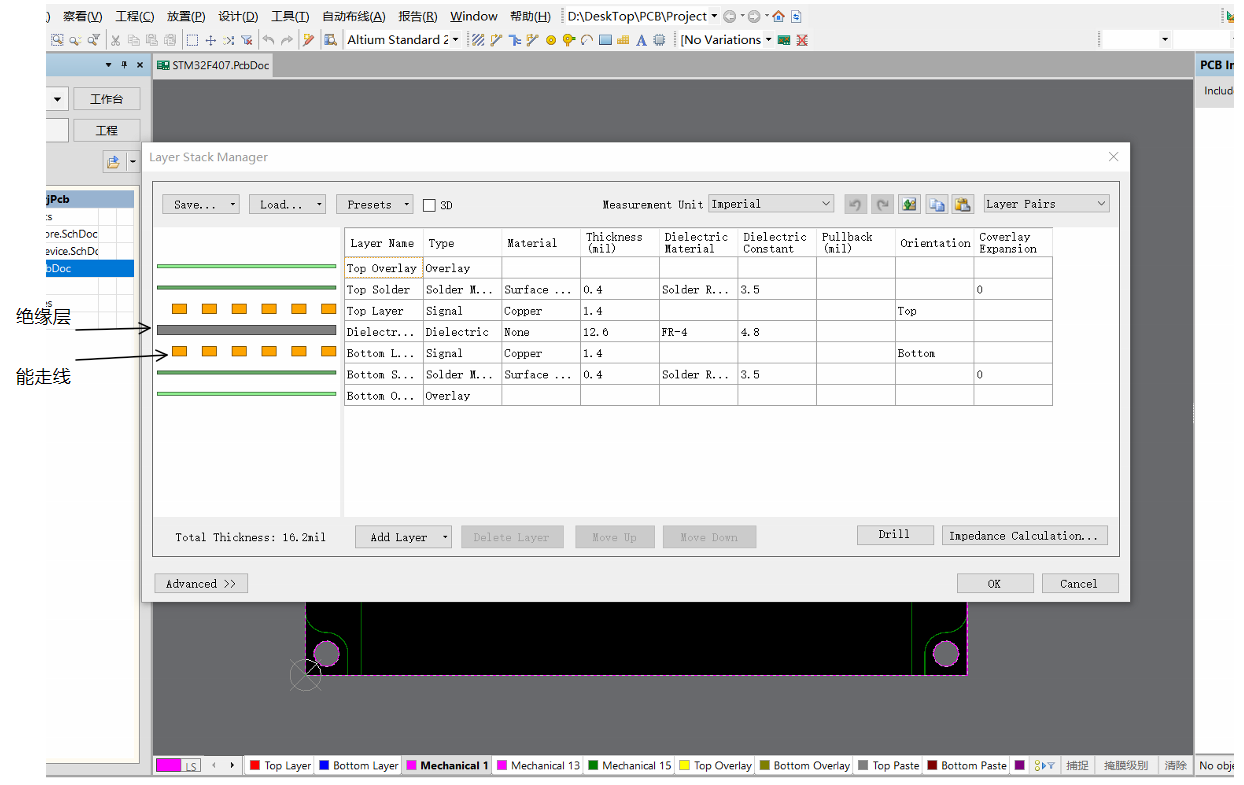
②开天窗设计
什么是开天窗? 不在这个地方进行铺绿油,是使用solder,也是负片层将铜皮裸露出来
启动捕获功能:选中PCB的空白区域,右键选中属性对其进行修改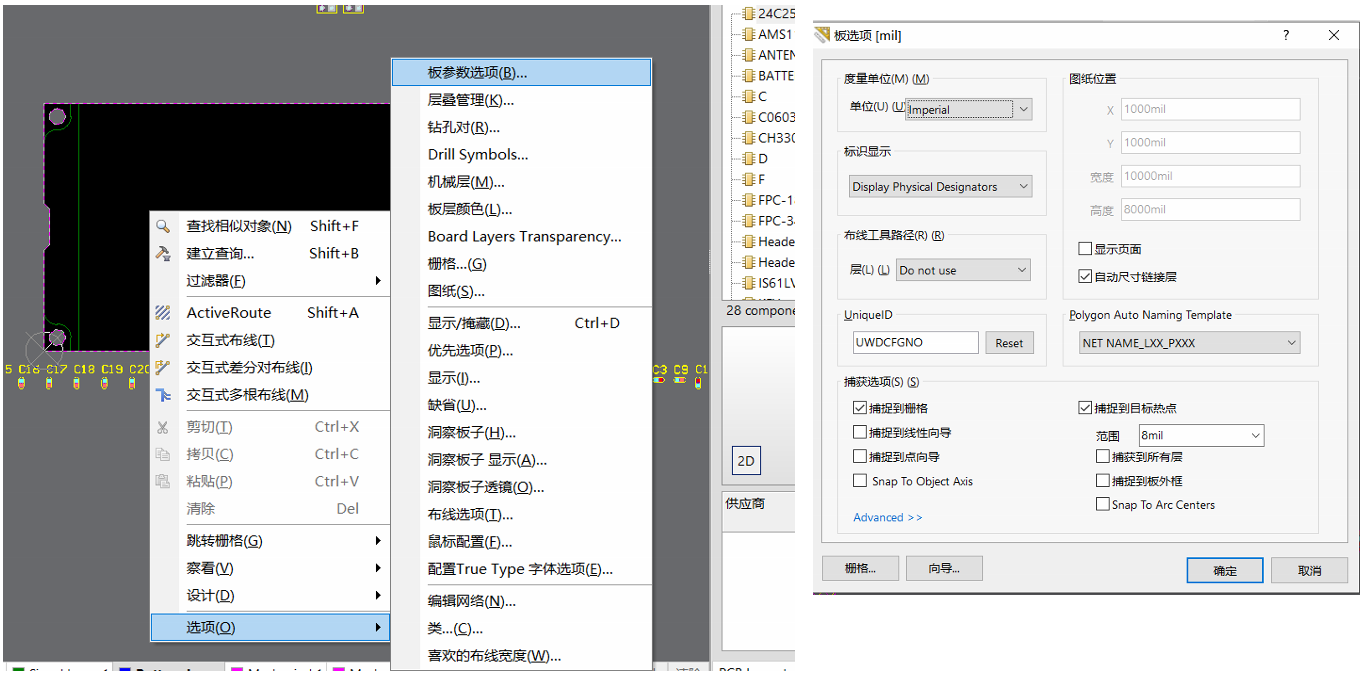
选中机械15层的线框,打开Top solder层,点击工具—>转换—->从选择的元素创建区域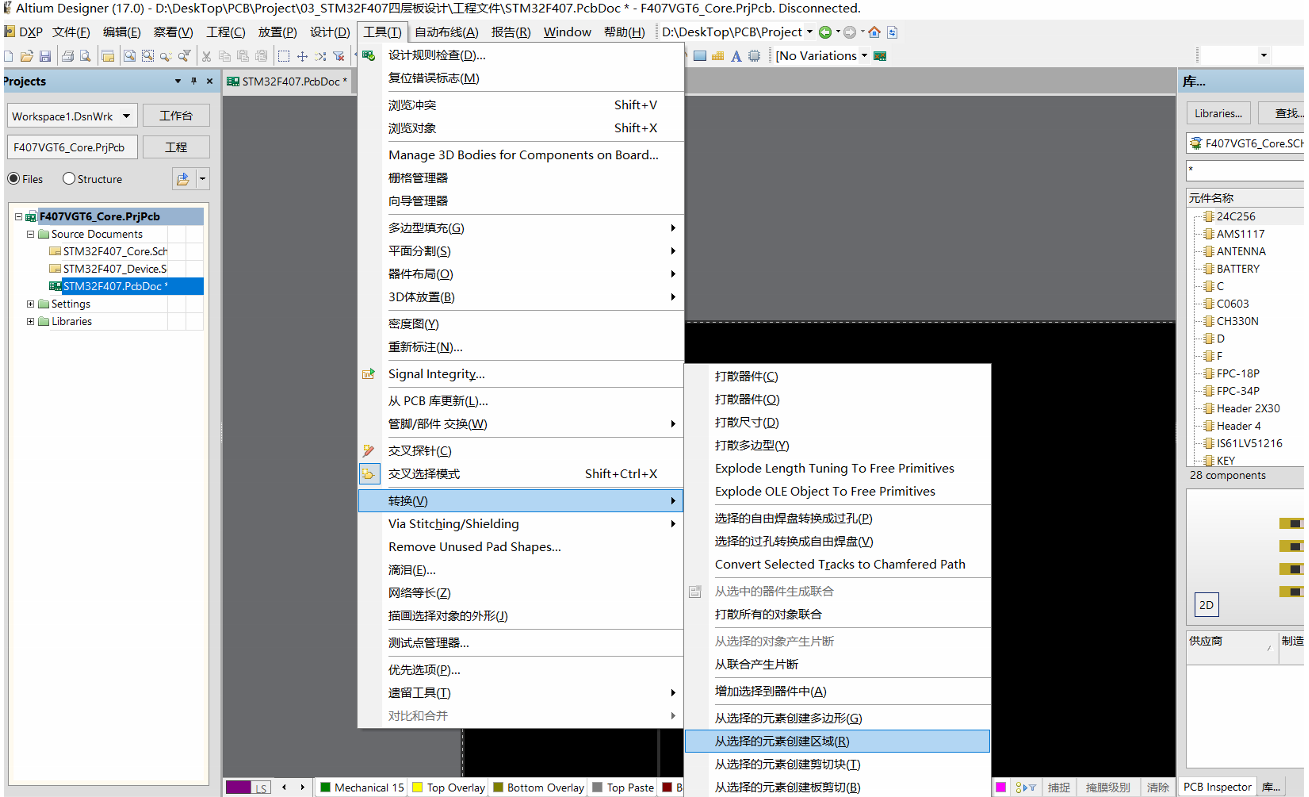
切换器件的层,右击选中特性
五、元器件布局
①交互式布局
先布局核心位置的元器件,首先开启交互式布局
②设置坐标原点
③添加向导线
在布局过程中,可以使用向导线,进行定位参考
④PCB背面布局
布局到背面需要在拖动元件时按L键,将元件镜像
六、丝印调整
布局时,可以适当调整丝印大小,方便观察就可以了。通常情况下板厂对丝印的加工,推荐宽度时6mil,高度是30mil,修改的过程,可以使用快速查找相似对象,然后使用PCB Inspector,批量修改相似属性
七、交互式布局
①开启重新定位元器件
②栅格设置
八、布线
①光标设置
②走线类型
改变走线状态,在走线时按下shift+~键
③设置过孔网络
shift选中所有过孔,在PCB Inspector中,设置过孔的网络
④设置布线格式
布线时,往往会对一些网络追加网络。一种是直接从原理图中带过来的。另外一种可以直接手动设置,优选项—->PCB Editor
⑤修改网络颜色
打开PCB面板,在PCB面板中修改网络颜色
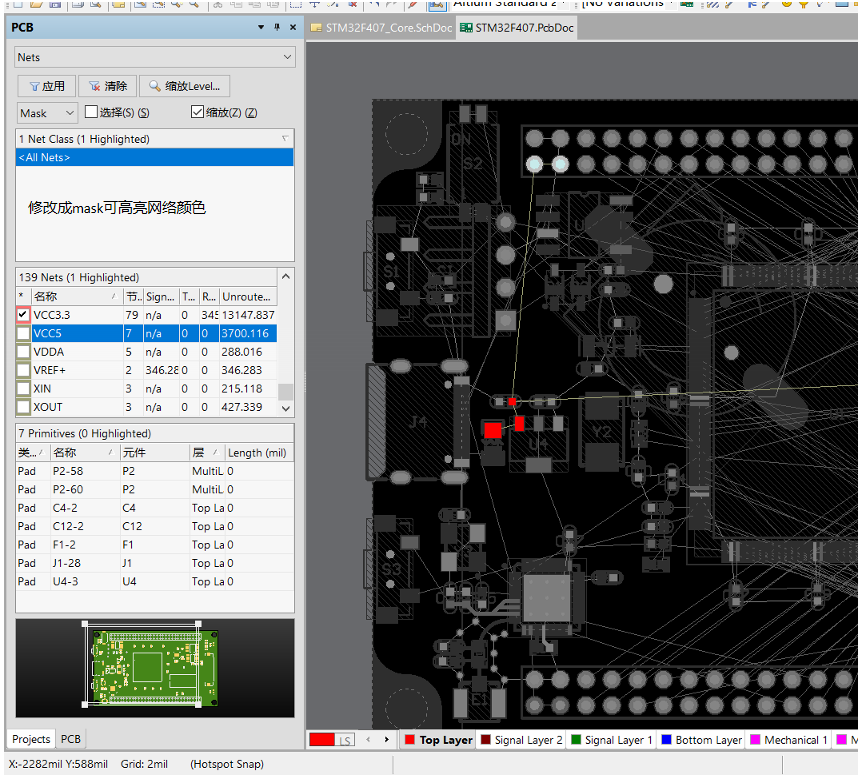
右键设置网络颜色